在日常使用电脑的过程中,若显示屏突然出现横条纹,可能会让人感到困扰。这类问题既可能是硬件引起,也可能是软件配置问题所致。本文将重点介绍当电脑显示屏出现横条纹时,用户可以采取的有效解决方法,帮助快速恢复正常显示。

一、检查并更换信号连接线
首先要排查的是连接电脑主机与显示器之间的信号线,如HDMI、VGA、DP或DVI线。如果线材出现松动、老化、损坏或接触不良,就可能造成图像信号传输异常,从而导致横条纹的产生。
1. 关闭电脑电源;
2. 拔下连接线,检查插头有无弯曲、松动或氧化现象;
3. 更换另一根质量好的线材重新连接;
4. 尽量避免使用过长或转接头多的线路,以减少干扰。
二、更换显示器进行测试
为了判断问题是否来自显示器,可以通过更换显示设备的方式排查。
1. 将电脑连接到另一台已知正常的显示器上;
2. 如果条纹仍在,说明问题可能不在显示器;
3. 如果横条纹消失,说明原显示器可能存在硬件故障,如面板损坏、排线松动等。

三、重新安装或更新显卡驱动
显卡驱动程序如果损坏、未正确安装或版本不兼容,也可能导致屏幕显示异常。此时可以考虑使用驱动人生自动检测并更新驱动程序,操作简单且较为高效。

 好评率97%
好评率97%  下载次数:4718887
下载次数:4718887 1. 点击上方下载按钮安装打开“驱动人生”切换到-驱动管理栏目,点击立即扫描选项;
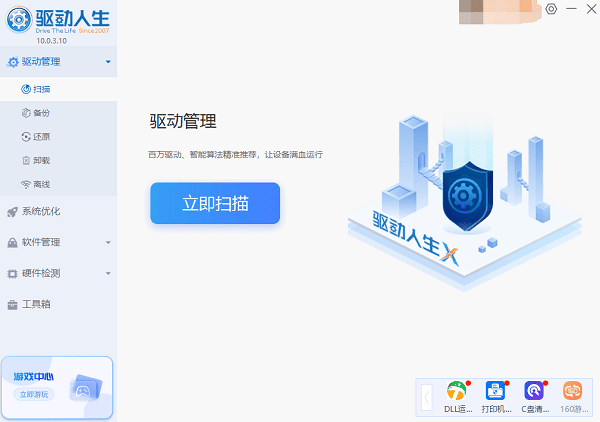
2. 如果提示显卡驱动异常或可更新,点击“升级驱动”按钮,下载并安装最新版的显卡驱动。
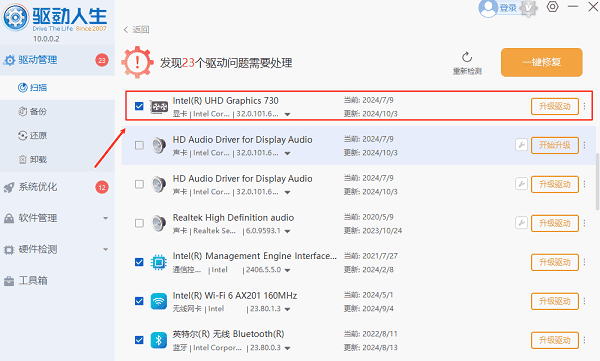
四、检查显卡和主板插槽
如果使用的是独立显卡,显卡接触不良、灰尘堆积或电源不足都可能引起图像异常。
1. 关闭电源并断开插座;
2. 打开机箱,将显卡拔下重新插入;
3. 清理显卡金手指及插槽中的灰尘;
4. 若主板有集成显卡,可以暂时移除独显,连接集显测试画面是否正常。

五、调整分辨率和刷新率设置
不正确的分辨率或刷新率也可能导致画面撕裂或出现条纹。
1. 在桌面右键点击“显示设置”;
2. 进入“高级显示设置”,确保使用的是显示器支持的推荐分辨率;
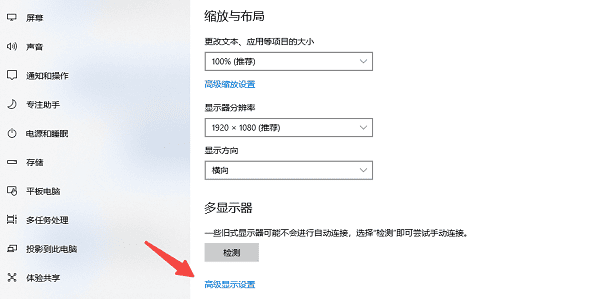
3. 调整刷新率为常见的60Hz或75Hz;
4. 应用设置后观察横条纹是否消失。
六、尝试外接设备测试
对于笔记本电脑,可外接一台显示器,以判断是内部屏幕问题还是显卡输出问题。若外接显示器正常,而内屏条纹明显,可能是排线或屏幕本身的问题。
七、考虑硬件更换或送修
如果经过上述所有方法依然无法解决问题,可能是硬件故障较为严重,比如显卡核心损坏、显示器液晶面板问题,或者主板相关电路故障。
1. 将设备带到专业维修点进行检测;
2. 如设备仍在保修期内,联系厂商进行保修或更换服务。
以上就是电脑显示屏有横条纹的解决方法。希望对大家有所帮助。如果遇到网卡、显卡、蓝牙、声卡等驱动的相关问题都可以下载“驱动人生”进行检测修复,同时驱动人生支持驱动下载、驱动安装、驱动备份等等,可以灵活的安装驱动。



